3 učinkovita pomagala koja će vam pomoći da izađete iz situacije kašnjenja zvuka
Danas, da nam ne bude dosadno u ovoj trenutnoj situaciji, volimo gledati videozapise kako bismo ubili vrijeme. Bez obzira na žanr, i dalje ga gledamo da nam ne bude dosadno u našem domu. Zapravo, većina nas već iskusi nesinkroniziranje zvuka i videa što bi moglo biti vrlo iritantno, zar ne? Ali danas ćemo vam obećati da se nikada više nećete susresti s tim. Jer u ovom članku nudimo rješenja na kako popraviti kašnjenje zvuka na vašem videozapisu i utvrdite koji je razlog tome.
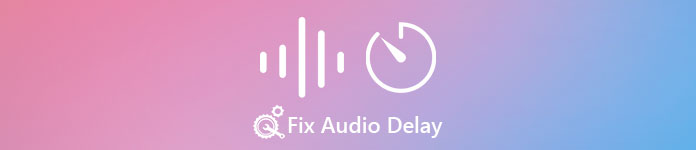
Dio 1. Što je odgoda zvuka
Kašnjenje zvuka stvarno se događa u različitim situacijama bilo da je online ili offline. Postoji mnogo različitih čimbenika zbog kojih dolazi do kašnjenja vašeg zvuka. Također, sjajan primjer je na ovom popisu ispod. Pažljivo ga pročitajte kako biste saznali što bi mogao biti razlog.
◆ Videozapis prije prijenosa na web stranicu ili platformu već je oštećen što će uzrokovati nesinkronizaciju zvuka i videa.
◆ Proces preuzimanja datoteke je prekinut ili nepotpun, što bi dovelo do gubitka ili odgode audio i video datoteke.
◆ Neispravnost softvera za uređivanje. To bi mogao biti razlog ako audio i video snimate odvojeno i kombinirate ih zajedno.
Drugi mogući razlozi zbog kojih se kašnjenje događa u ovoj situaciji:
◆ Ako dođe do kašnjenja tijekom gledanja TV-a, očekujte da je to zbog loše mrežne mreže između vašeg kabela, satelita ili antene.
◆ Kašnjenja se događaju na mreži, osobito ako je vaš video postavljen na 4k ili 1080 px jer će za ovu kvalitetu trebati dosta vremena za učitavanje u usporedbi sa audio ili obrnuto.
A sada kada znamo koji su razlozi, sada to možemo popraviti čitanjem teksta u nastavku. Međutim, druga 2 razloga ne može se riješiti softverom u nastavku. Ali možemo predložiti ako video i audio nisu sinkronizirani na mreži, onda moramo sniziti kvalitetu da bismo bolje učitavali ili jednostavno pronaći drugi bolji internet. A ako je vaš problem na TV-u, morate se obratiti svom davatelju kanala kako biste ga odmah provjerili i riješili. Dakle, prijeđimo na prva 3 rješenja u nastavku.
Dio 2. Top 3 rješenja o tome kako popraviti kašnjenje zvuka
1. Koristite Video Converter Ultimate
Ako tražite najbolje rješenje onda ovo mora biti prvo na našem popisu. Budući da ovaj softver može jednostavno sinkronizirati vaš audio i video u roku od 3 minute, Video Converter Ultimate. Ovaj softver je u osnovi više platformski, čak i ako koristite Mac ili PC, možete ga preuzeti. Također, najbolja stvar u vezi s ovim alatom je to što su sve napredne značajke uređivanja na PC-u dostupne na Macu ili obrnuto. Njegova izvedba već je dala korisniku wow-faktor i postao je najpopularniji izbor za početnike i profesionalce. I ne samo to, ovaj alat podržava brz proces tako da neće biti izgubljeno vrijeme. S obzirom na to, idemo dalje kako popraviti kašnjenje zvuka učinkovito slijedeći korake u nastavku.
Koraci o tome kako popraviti kašnjenje na Video Converter Ultimate:
Korak 1. Ako vam je ovo prvi put da koristite ovaj alat onda ga morate prvo preuzeti. Nakon postupka preuzimanja, instalirajte ga, postavite i kliknite Započni sada nastaviti.
Besplatno preuzimanjeZa Windows 7 ili novijiSigurno preuzimanje
Besplatno preuzimanjeZa MacOS 10.7 ili novijiSigurno preuzimanje
Korak 2. Nakon što je softver već pokrenut, idite na Kutija s alatima a ispod njega je Sinkronizacija zvuka zatim ga pritisnite.
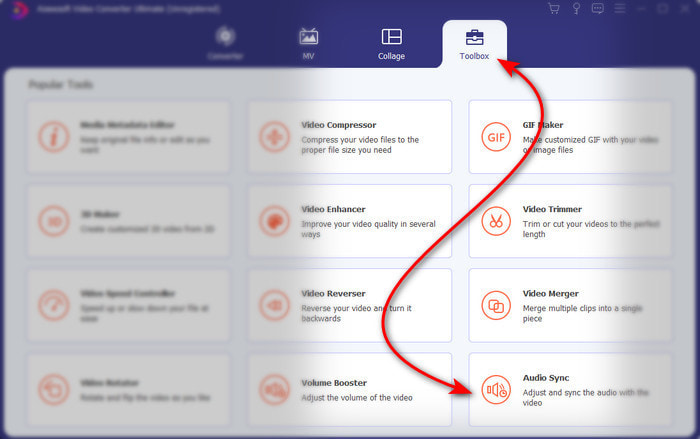
3. korak Pritisnite gumb + za dodavanje datoteke koju želite sinkronizirati i mapa će se prikazati sljedeće. Ako ste već locirali video, kliknite Otvoren Sljedeći.
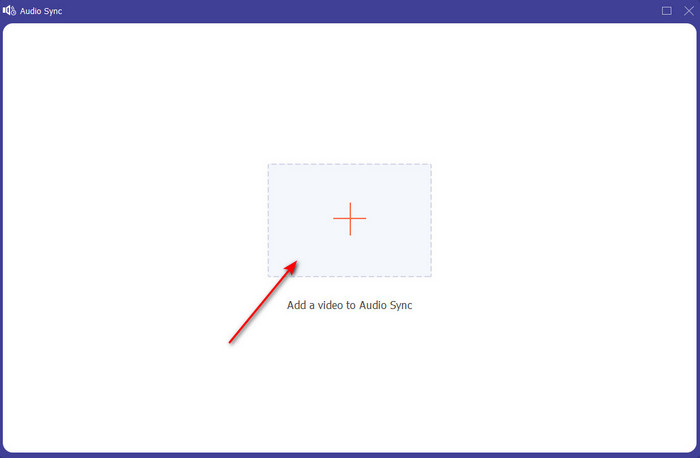
4. korak Ovakvo sučelje će se prikazati i sada je pravo vrijeme za premještanje klizač za odgodu da se sinkronizira. Ako su zvuk i video sada sinkronizirani, kliknite Izvoz za spremanje datoteke.
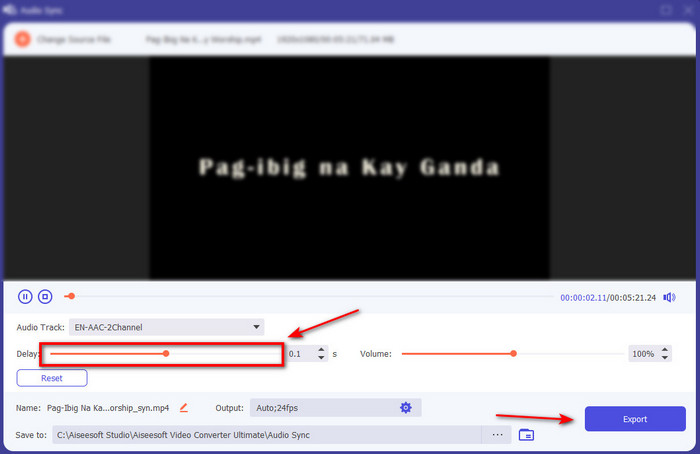
Korak 5. Nakon što je proces završen, sljedeći će se file explorer prikazati s datotekom. Kliknite datoteku za gledanje i uživanje u čaroliji koju ste ranije napravili s ovim softverom.
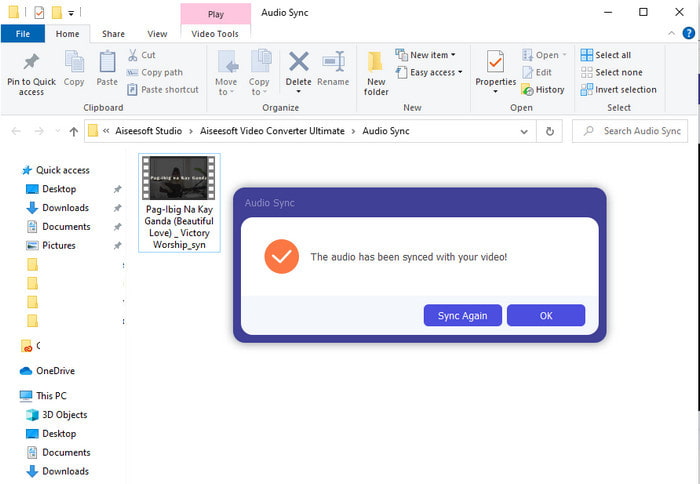
2. Koristite Avidemux
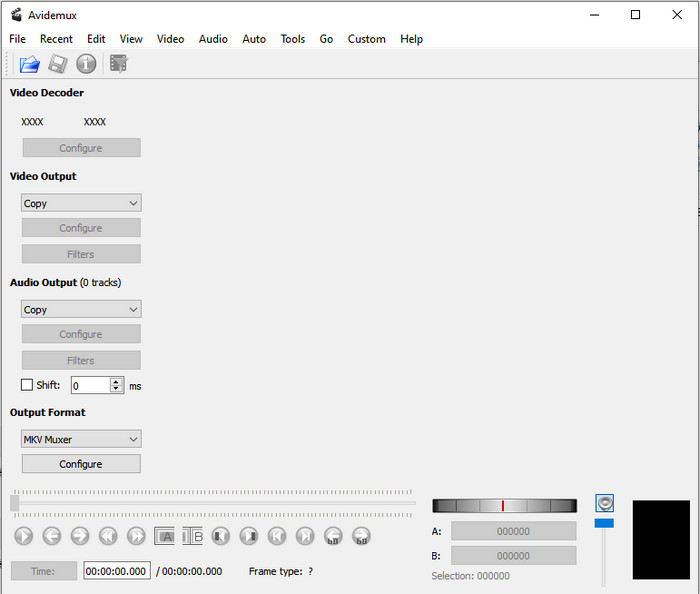
Ovaj softver vam može pomoći da popravite kašnjenje zvuka ste naišli. Također, dostupan je na svim različitim platformama koje trenutno koristite. Dakle, ako koristite ovaj alat na PC-u i prenesete na Mac, i dalje ga možete koristiti kao svoj osobni uređivač. Međutim, neke od značajki na PC-u nisu dostupne na Macu ili Linuxu. Također, ako ste namjeravali ovo koristiti, očekujte neke poteškoće. Budući da bi vas druge značajke ovog alata mogle zbuniti. Dakle, sada, ako želite pokušati popraviti kašnjenje koje doživljavate na svom videozapisu, slijedite korake kako smo ga pojednostavili. Kako bi se korisnici svidjeli da ga lako prate.
Kako sinkronizirati audio i video na Avidemuxu:
Korak 1. Prvo preuzmite softver na glavnu web stranicu. Pokrenite ga, a zatim kliknite na Datoteka a sljedeći je Otvoren za odabir videozapisa u mapi.
Korak 2. Kliknite okvir od Shift kako bi se pomak automatski primijenio. Zatim dodajte vrijednost ms koju želite. Predlažemo da prvo počnete s - ili + 200, a ako audio i video i dalje nisu sinkronizirani, promijenite broj.
3. korak A sada su video i audio zapisi u pravoj sinkronizaciji, sada je pravo vrijeme da ih izvezete klikom na Uštedjeti dugme.
3. Koristite Online Converter
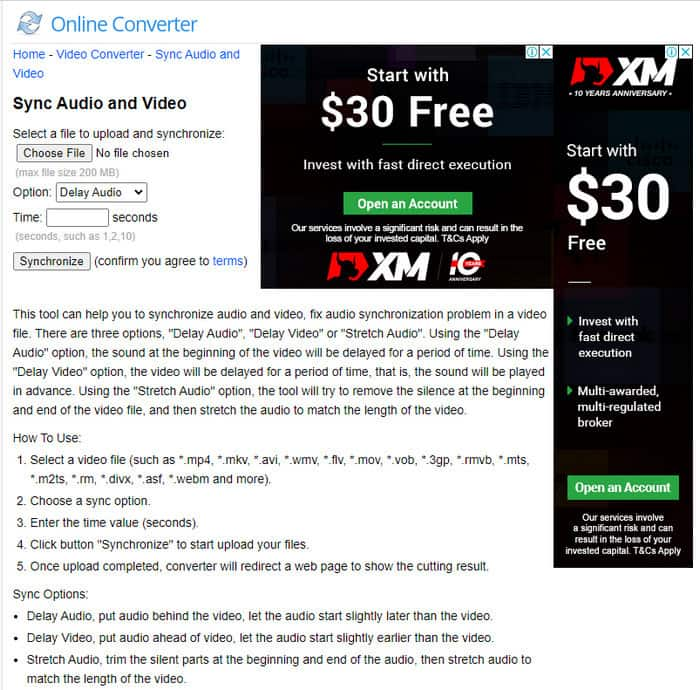
Ako ne želite preuzeti softver onda ga morate isprobati Mrežni pretvarač dostupno na webu. Budući da je njegovo sučelje vrlo jednostavno za razumjeti i lako ga koristiti svatko tko ima stabilan internet. Međutim, ovaj alat nije najbolji izbor ako nemate internetsku vezu jer ovisi o njoj. Dakle, sada, ako želite učiti dalje kako popraviti kašnjenje zvuka sa Mrežni pretvarač zatim slijedite ove navedene korake.
Kako popraviti kašnjenje zvuka i videa s mrežnim pretvaračem:
Korak 1. Potražite službenu web stranicu Online Convertera. Nakon otvaranja web stranice kliknite na Odaberite datoteku za umetanje odgode video i audio datoteke.
Korak 2. Na Opcija možete odabrati hoćete li popraviti kašnjenje na audio ili video zapisu. Zatim postavite Vrijeme na kutiji.
3. korak Klik Sinkroniziraj i pričekajte da se proces završi, a zatim kliknite Preuzmi odmah da biste spremili sinkronizirani video koji ste napravili.
Dio 3. Često postavljana pitanja o popravljanju kašnjenja zvuka
Mogu li koristiti Premiere pro da popravim kašnjenje zvuka?
Apsolutno da, možete koristiti najpoznatiji uređivač koji je razvio Adobe. Dakle, ako nemate ideju kako to učiniti, kliknite ovu poveznicu da otvorite novu web stranicu da popravite kašnjenje zvuka na Premiere Pro.
Kako pravilno spojiti audio i video kako biste izbjegli kašnjenje?
Traženje odgovarajućeg softvera za ispravno spajanje moglo bi biti malo teško. Međutim, možemo vam olakšati pretraživanje kako se nakupljamo 4 različita načina za dodavanje bilo kojeg audio zapisa u video lako.
Može li komprimiranje videozapisa dovesti do kašnjenja zvuka?
Za sada, ako pokušate komprimirati video, to nikada neće utjecati na vaš zvuk niti će imati kašnjenje. Budući da je komprimiranje način da smanjite veličinu medijske datoteke, a ne da je uništite. Dakle, ako tražite video kompresor koji je siguran i zaštićen, kliknite ovu vezu da biste saznali koji su 7 načina kompresije videa.
Zaključak
A sada kada znamo koji su različiti razlozi za to kašnjenje zvuka sada je vrijeme da to popravite gore navedenim alatom. Iako svi alati imaju istu funkciju, ipak postoji jedan alat koji se ističe među ostala 3 predstavljena, a to je Video Converter Ultimate. Ovaj fenomenalan alat već je koristilo milijun korisnika i već im je pomogao. A sada, ako želite doživjeti olakšanje svog problema, preuzmite ovaj alat odmah.



 Video Converter Ultimate
Video Converter Ultimate Snimač zaslona
Snimač zaslona


